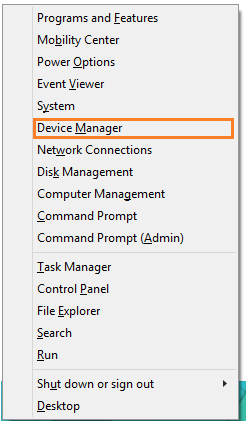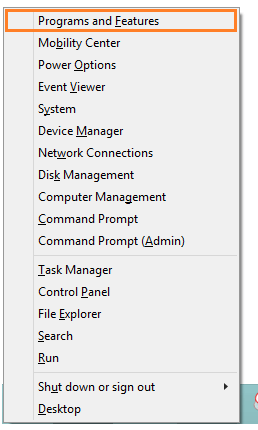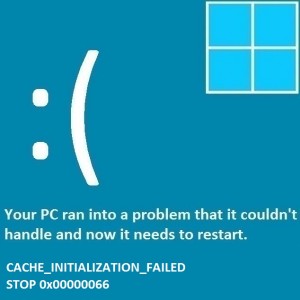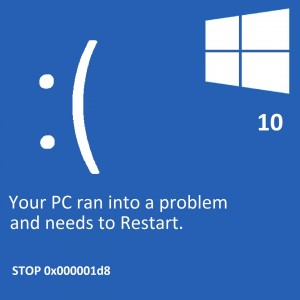So beheben Sie den Crypto_Self_Test_Failure-Fehler
Leserfrage:
„Hallo Wally, ich habe einen Windows 8.1-Laptop und sehe diesen blauen Bildschirm mit der Meldung STOP 0×00000123, und dann startet der Computer neu. Wie kann ich das Problem beheben?“ – Mario H., Vereinigtes Königreich
Wallys Antwort: Der Fehler Crypto_self_test_failure erscheint, wenn Windows zu laden beginnt. Die Verschlüsselung übernimmt eine Treibersoftware in Windows. Es funktioniert nicht mehr, wenn es beschädigt ist. Der Computer wird aus Sicherheitsgründen sofort heruntergefahren, um Schäden an der Software oder Hardware des Computers zu verhindern.
Problem
Der Computer startet sofort neu, nachdem der CRYPTO_SELF_TEST_FAILURE-Fehler angezeigt wurde, der auch als STOP 0×00000123-Fehler bekannt ist. Es erscheint, wenn der Computer eingeschaltet wird und Windows zu laden beginnt. Hier verraten wir Ihnen, wie Sie es loswerden können.
Ursache
Dieser Fehler tritt auf, wenn der obligatorische Algorithmus-Selbsttest fehlschlägt. Hierbei handelt es sich um vorbereitende Schritte, die bei jedem Computerstart ausgeführt werden.
Lösung
Hier sind einige Möglichkeiten, den Crypto_self_test_failure-Fehler zu beheben:
Installieren Sie die neuesten Windows-Updates
Um Windows-Updates zu installieren, müssen Sie lediglich Folgendes tun:
- Klicken Sie auf „Start“ > geben Sie „Update“ ein > klicken Sie auf „Windows Update“.
- Klicken Sie auf Nach Updates suchen
- Klicken Sie auf Updates installieren (und befolgen Sie die Anweisungen auf dem Bildschirm).
So einfach ist das. Sie sollten alle kritischen und nicht kritischen Updates installieren.
Deinstallieren Sie den letzten Treiber oder das letzte Hardwaregerät
Sie können den Fehler „Crypto_self_test_failure“ beheben, indem Sie sich merken, was Sie das letzte Mal getan haben, was möglicherweise zum Auftreten dieses Fehlers geführt hat. Möglicherweise haben Sie neue Hardware an Ihren Computer angeschlossen und diese funktioniert nicht.
Sie können den Treiber deinstallieren, indem Sie die folgenden Schritte ausführen:
- Drücken Sie Windows-Taste + X > klicken Sie auf Geräte-Manager

- Klicken Sie im Fenster „Geräte-Manager“ mit der rechten Maustaste auf einen Pfeil neben dem Gerät, dessen Treiber Sie deinstallieren möchten. Dies ist das Gerät, das Sie kürzlich an den Computer angeschlossen haben, und der Fehler trat danach auf.
- Klicken Sie mit der rechten Maustaste und klicken Sie auf „Deinstallieren“, um den Treiber zu entfernen.
Wenn es sich um einen wichtigen Treiber wie den Anzeigetreiber handelt, sollten Sie ihn unter „Programme und Funktionen“ deinstallieren.
- Drücken Sie Windows-Taste + X > klicken Sie auf Programme und Funktionen

- Klicken Sie mit der rechten Maustaste auf ein Programm in der Liste und klicken Sie auf „Deinstallieren“, um es vom Computer zu entfernen.
Verwenden Sie Aktualisieren oder Zurücksetzen, um den Fehler zu beheben

Mit Windows 8 können Sie Ihren Computer zurücksetzen und auf einen funktionsfähigen Zustand zurücksetzen. Um zu erfahren, wie Sie die Funktionen „Aktualisieren“ und „Zurücksetzen“ verwenden, klicken Sie hier.